Lucrul cu o foaie de calcul ca o bază de date
Sortarea și filtrarea datelor.
- se familiarizeze cu utilizarea unei foi de calcul ca o bază de date;
- să învețe să caute informații bazate pe date diferite criterii;
- să învețe cum să sortați informații.
Sarcina 1. Completați în tabel, care conține informații despre planete ale sistemului solar, în funcție de imaginea și salvați-l ca work6.xls.
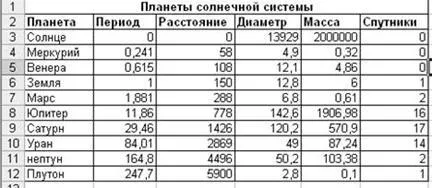
Unitățile utilizate în tabel:
- Perioada de revoluție de-a lungul orbitei în ani pe Pământ
- distanța medie de la soare, la milioane de km;
- Diametrul ecuatorial în mii km .;
- greutate, 10 la 14 kg.
Concepte de bază ale bazelor de date
Zona de masă A2. F12 poate fi privit ca o anumită bază TION. Coloanele A, B, C, D, E, F din tabel sunt numite câmpuri, iar liniile 3-12 sunt numite înregistrări. Zona A2. F2 conține numele câmpurilor.
Există restricții privind structura bazei de date:
- primul rând al bazei de date trebuie să conțină numele câmpurilor nepovtoryayuschi-Esja
- celelalte rânduri de baze de date conțin înregistrările care nu ar trebui să fie rânduri goale;
- informații în câmpurile (coloanele) să fie omogen, clorhidric, adică numai numere sau numai text.
Funcția principală a oricărei baze de date - căutare de informații în funcție de anumite criterii. Odată cu creșterea numărului de intrări de căutare pentru anumite informații dificil. Excel vă permite de a simplifica acest proces prin filtrarea datelor.
Comenzi de date - Filtru vă permite să selectați (filtru) înregistrările necesare. Filtrarea este posibilă prin intermediul unui filtru automat Filtru inteligent, și prin filtre avansate.
Dacă utilizați Filtrare automată trebuie să mutați cursorul în zona care conține baza de date și selectați-l. Apoi, aveți nevoie pentru a executa comanda: Date - Filtru - Filtrare automată. Pe câmpul de nume apar butoanele cu săgeata în jos. Prin apăsarea butonului, puteți specifica criteriile fil-trarea. În submeniul care apare, dezactivați toate filtrarea și starea element determină o casetă de dialog în care puteți seta opțiunile de filtrare.

Două condiții pot fi stabilite pentru un singur câmp, la un moment asociat logic AND sau OR.
Sarcina 2. Utilizarea AutoFilter implementa în planete cerere care începe cu litera „C“ sau litera „S“ cu o greutate mai mică de 600 soi- # 159, 10 până la 11 kg.
Echipa 2.1.Vypolnite: filtrul de date, Filtrare automata. În câmpurile au existat un buton.
2.2. Faceți clic pe butonul de pe planetă. Selectați Stare.
2.3. În caseta de dialog, setați criteriile de Filtrare automată în funcție de imaginea și faceți clic pe butonul <ОК>.
Verificați! Baza de date a ramas planete: Soare, Jupiter-ter, Saturn.
2.4. Faceți clic pe butonul de masa. Selectați Stare.
2.5.V set criteriu de dialog: Greutate <600 .
Verificați! Nu a fost doar un Saturn.
2.6.Vypolnite comenzi meniu: Date - Filtru - Arată tot.
Sarcina 3. Utilizarea AutoFilter-te:
- pentru a căuta planete care au diametrul ecuatorial mai mic de 50 de mii. km și mai mică de 4 kg * Greutate 1024 kg (Mercur, Marte, Pluto)
- pentru a căuta planete sunt soarele cel puțin 100 Mill. km, având o masă în intervalul de la 3 x 10 24 până la 500 x 10 24 kg, precum și nu mai mult de 2 sateliți (Venus, Neptun).
Atunci când se utilizează filtrul extins trebuie să stabilească mai întâi (a crea), cele trei domenii.
- Lista Interval - o zonă de bază de date (A2: F12);
- Criterii Interval - aceasta este o zonă în care criteriile de filtrare specificate (A14: F15);
- Intervalul de extracție - aceasta este o zonă în care rezultatele vor apărea filtrare (A17: F21).
Denumirile câmpurilor din toate gamele trebuie să se potrivească exact. Pentru a efectua acțiunea de filtrare este necesară pentru a utiliza comenzi: Date - Filtru - filtru avansat. În caseta de dialog, trebuie să specificați intervalele de coordonate.
Dacă doriți să obțineți rezultatele de filtrare într-o gamă de extracție, este necesar să se pună (*) - copiați rezultatul într-o altă locație.
Vizați 4. Utilizarea filtrului extins pentru a căuta planete cu o perioadă mai mare de 10 ani și numărul de sateliți de pământ de cel puțin 2.
4.1. Creați o serie de criterii și intervalul de extracție așa cum este prezentat.
4.2. Criterii de căutare record în criteriile gama.
cursorul 4.3.Pomestite în zona de date.
4.4. Rulați comanda: Date - Filtru - filtru avansat.

4.5. În caseta de dialog Filtrare avansată, selectați (*) - copiați rezultatul într-o altă locație.
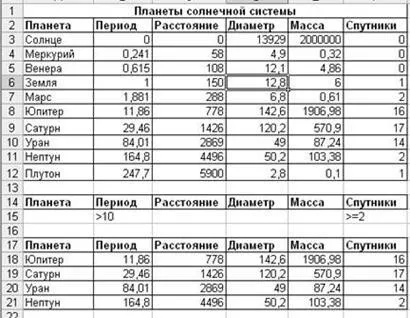
4.6. Verificați dacă intervalul de locuri de muncă. presa <ОК>.
Verificați! S-au găsit planete Jupiter, Saturn, Uranus, Neptun.
Sarcina 5. Salvați rezultatele planeta.xls fișierul.
Sarcina 6. Imprimare rezultatele intra anterior un șir de caractere 13 titlu „Criterii de căutare“, precum și în linia 16 rubrica rezultatelor căutării“.
Spate 7. Utilizarea expandată filtru de parcare auto-telno:
1) obține planeta care are o perioadă de tratament de mai mult de 2 ani și diametrul ecuatorial terestru mai peste 50 mii km (uraniu, plutoniu) .;
2) efectuează o căutare de planete sunt soare pe o cursă de-picioare 1000 Mill. 1 km și având un satelit (Saturn, Uranus, Neptun).
Comenzi de date - permite sortare să organizați de baze de date (Sor-ted).
Pentru a sorta trebuie să selectați o zonă a bazei de date sau pune-l peste, iar apoi efectuați co-munda de date - Sort. În acest caz, va apărea o casetă de dialog. Trebuie să instalați (*) - identificate prin semnăturile (prima cu o trupa de rock) și selectați numele câmpului pentru care doriți să sortați.

În plus, trebuie să specificați metoda de sortare: în funcție de vârsta lor, Tanya sau coborârii și faceți clic <ОК>. După aceste acțiuni de bază va fi raționalizată. câmp Simbol Nye sortate în ordine alfabetică.
Sarcina 8. Sortare datele din tabel, în ordinea numărului de sateliți descendent.
Sarcina 9. Sortare datele într-un tabel în ordine alfabetică a numelor de planete ordine ke.
Sarcina 10. Sortare datele în ordine crescătoare a distanței lor de la soare.
Sarcina 11. Rezuma.
Activitatea de laborator №7